今日はBodhi 5.1.0 32bitを使ってみたいと思います
BodhiはUSA(アメリカ合衆国)発のUbuntuベースのディストリビューションです Bodhiはその名の如く、悟りの境地の様な無駄のないシンプルな造り そしてその外観はエレガントに纏めてあり、まるで極楽往生するかの如く軽量に動作します
アーキテクチャは32bit・64bit 前回は64bit版をCore2Duo搭載のVAIO TypeCにインストールしてみたので、今回はVAIO TypePを使って菩提心を極めてみたいと思います
Bodhi 5.1.0 legacy

| Release | 2020.03.23 |
| Type | Linux |
| Based on | Debian, Ubuntu |
| Package Management | DEB |
| Architecture | i686, x86_64 |
| Desktop | Moksha (Enlightenment) |
Download

SONY VAIO TypeP VGN-90HS

| CPU | Intel® Atom Processor Z540 |
| RAM | DDR2( SDRAM)2GB |
| STORAGE | SSD64GB |
Live BootできるUSBメモリの作成
パソコンからUSBメモリを使ってLinuxを起動できるUSBメモリを作成します Windows・Mac・Linuxを使っての作成方法は下記記事を参考にしてください



起動させる
USBメモリを使っての起動は、Bios画面のBootメニューで一番に起動するデバイスを、USBメモリを選択します そして再起動します
この画面が現れます そのまま[Enter]キーを押します

起動しました 至って軽快 6.0★★★☆☆ いい感じで使えそうです

Wi-Fi接続
Liveセッションの日本語化でインストール作業を行うので、Wi-Fiに繋ぎます
パネルのネットワークをクリックすると、Wi-Fi接続可能なSSIDが表示されます 接続するSSIDを選択します

Password入力を求められるので入力[Connect]をクリック 問題なければネットワークに繋がります

右上にネットワークに繋がった事が表示されます

Liveセッションでの日本語化
Terminology(Terminal)を起動 下記コマンド入力します
$ sudo apt-get update
$ sudo apt-get install language-pack-ja
$ sudo update-locale LANG=ja_JP.UTF-8
一旦ログアウトし、再ログインで設定が反映されます ログイン時のPassは下記を入力します
| Username | bodhi |
| Password | – |
Desktop
Bodhiのデスクトップはパネルが下部に設置 左ダブルクリックで実行の設定です 右クリックはありません

パネル左側

① Applications Menu

② Web
ウェブブラウザのWebです 比較的軽量なブラウザで、VAIO TypePでも即戦力で使うことが出来ます

③ AppCenter

④ Terminology
ターミナルエミュレータのTerminologyです

⑤ ファイルマネージャー
軽量ファイルマネージャーのPCManFMです

⑥ インストーラー
インストーラーは言語選択で使うことができるので、比較的簡単に使うことが出来ます
※インストール後は無くなります

パネル右側

⑦ ネットワーク
ネットワークの設定及び、接続可能なWi-FiのSSIDを表示・設定・接続ツール

⑧ ボリュームコントロール
サウンドデバイスの音量調整

⑨ クリップボード
クリップボードの履歴ツール

⑩ ワークスペーススイッチャー
仮想デスクトップの切り替えツール

⑪ 日時
時計です クリックでカレンダーを表示させます

⑫ デスクトップセッションのオプション
パソコンの電源OFFやログアウトできるツールです

デスクトップ上の左クリック
デスクトップ上の左クリックはメニューランチャーです 右クリックは無し

Wallpapaer Settings
壁紙の設定です

システムツール
Settings
各種設定ツールのSettingsです

Synapticパッケージマネージャー
アプリ管理ツールのSynapticパッケージマネージャーです GUI操作にてアプリのインストール行えるツールです

Applications
アプリケーションは必要最小限です インストール後にお気に入りのツールをインストールしましょう
Graphics

グラフィックスは画像ビューアのEphotoです

Internet
インターネットアプリはウェブブラウザのWebのみです

Sound&Video
マルチメディアツールはPulseAudioのボリュームコントロールのみ

ミュージックプレイヤーの音飛び問題
ミュージックプレイヤーはのAudaciousを追加でインストールします
VAIO TypePはDebian系のディストリで音飛びします その対策が比較的簡単なので自分はAudaciousを使います
Audaciousの設定で出力プラグイン(Output Plugin)のデフォルトで使われているPulseAudioを外します 他を選択 無事に音飛び解消します

しっかり設定すればVAIO TypePでもミュージックプレイヤー使うことが出来ます

あとがき
Bodhi 5.1.0 32bitはVAIO TypePで軽快に動作しました
使いやすさと軽量な面で古いパソコンを再生したい方には、とてもお勧めできるディストリビューションです アプリケーションが殆ど入っていないのが良いですね インストール後に自分のお気に入りのアプリを追加できる楽しみは大きいですからね これも日々精進す者にだけ与えられる菩提心なのでしょう








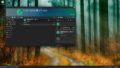

コメント